数据库实验报告
《数据库系统原理及应用》实验报告 实验一 数据库定义
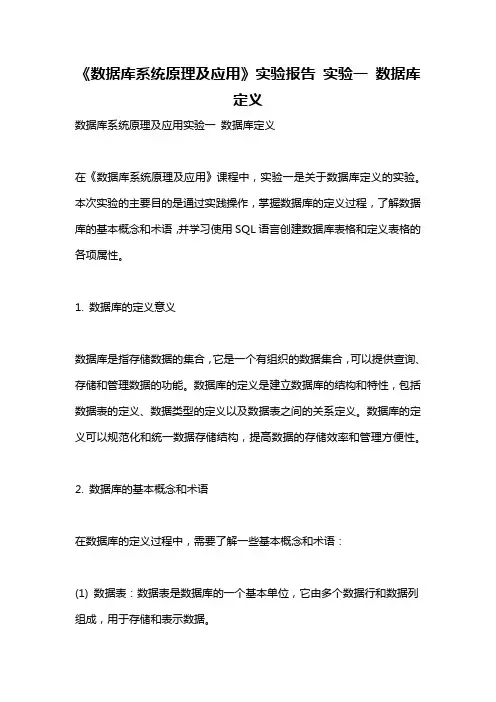
《数据库系统原理及应用》实验报告实验一数据库定义数据库系统原理及应用实验一数据库定义在《数据库系统原理及应用》课程中,实验一是关于数据库定义的实验。
本次实验的主要目的是通过实践操作,掌握数据库的定义过程,了解数据库的基本概念和术语,并学习使用SQL语言创建数据库表格和定义表格的各项属性。
1. 数据库的定义意义数据库是指存储数据的集合,它是一个有组织的数据集合,可以提供查询、存储和管理数据的功能。
数据库的定义是建立数据库的结构和特性,包括数据表的定义、数据类型的定义以及数据表之间的关系定义。
数据库的定义可以规范化和统一数据存储结构,提高数据的存储效率和管理方便性。
2. 数据库的基本概念和术语在数据库的定义过程中,需要了解一些基本概念和术语:(1) 数据表:数据表是数据库的一个基本单位,它由多个数据行和数据列组成,用于存储和表示数据。
(2) 数据类型:数据类型定义了数据的存储格式和表达方式,常见的数据类型有整数、浮点数、字符型、布尔型等。
(3) 主键:主键是数据表中的一列或者一组列,其值用来唯一标识数据表中的每一行,主键的值不能重复。
(4) 外键:外键是数据表之间的关系表达,它是一个指向其他数据表主键的列,用于建立数据表之间的联系。
(5) 索引:索引是一种提高数据检索效率的数据结构,它可以加快数据的查询速度。
3. 使用SQL语言创建数据库表格在实验过程中,我们将使用SQL语言来创建数据库表格。
SQL(Structured Query Language)是结构化查询语言的缩写,是一种用于操作和管理数据库的标准语言。
SQL语言的创建表格语句包括以下几个关键字和语法:(1) CREATE TABLE:用于创建数据库表格。
(2) 表名:指定创建的表格的名称。
(3) 列名和数据类型:指定表格中的各列名称和数据类型。
(4) 主键:指定表格中的主键。
(5) 外键:指定表格中的外键。
4. 定义表格的各项属性在使用SQL语言创建数据库表格时,我们需要定义表格的各项属性,包括表格的名称、列名、数据类型、主键和外键。
数据库技术与应用实验报告
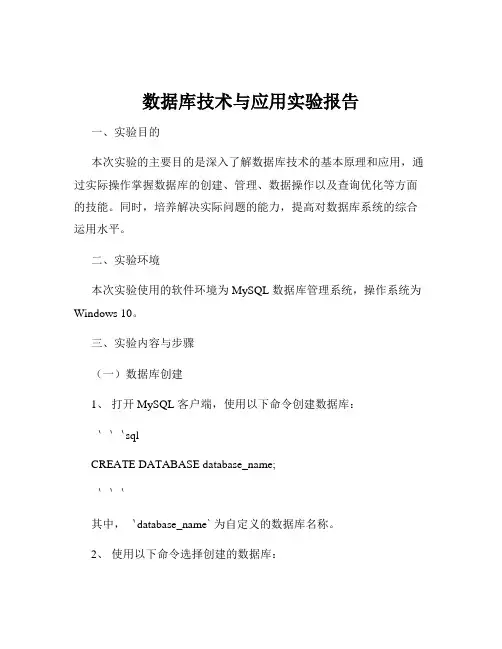
数据库技术与应用实验报告一、实验目的本次实验的主要目的是深入了解数据库技术的基本原理和应用,通过实际操作掌握数据库的创建、管理、数据操作以及查询优化等方面的技能。
同时,培养解决实际问题的能力,提高对数据库系统的综合运用水平。
二、实验环境本次实验使用的软件环境为 MySQL 数据库管理系统,操作系统为Windows 10。
三、实验内容与步骤(一)数据库创建1、打开 MySQL 客户端,使用以下命令创建数据库:```sqlCREATE DATABASE database_name;```其中,`database_name` 为自定义的数据库名称。
2、使用以下命令选择创建的数据库:```sqlUSE database_name;```(二)表的创建1、根据实验要求,设计表结构,包括字段名、数据类型、约束条件等。
例如,创建一个名为`students` 的表,包含`id`(整数类型,主键)、`name`(字符串类型)、`age`(整数类型)字段,使用以下命令:```sqlCREATE TABLE students (id INT PRIMARY KEY,name VARCHAR(50),age INT);```(三)数据插入1、使用`INSERT INTO` 语句向表中插入数据。
例如,向`students` 表中插入一条记录:```sqlINSERT INTO students (id, name, age) VALUES (1, '张三', 20);```(四)数据查询1、使用`SELECT` 语句进行简单查询,获取表中的数据。
例如,查询`students` 表中所有记录:```sqlSELECT FROM students;```2、使用条件查询,获取符合特定条件的数据。
例如,查询年龄大于 18 岁的学生记录:```sqlSELECT FROM students WHERE age > 18;```(五)数据更新1、使用`UPDATE` 语句更新表中的数据。
数据库实验报告
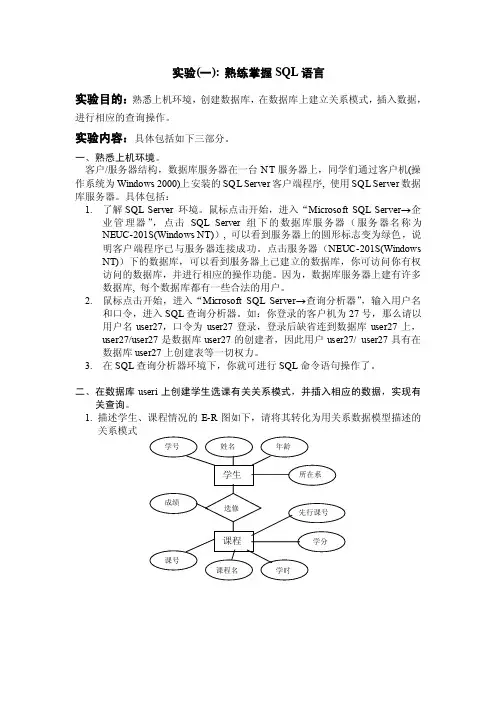
实验(一): 熟练掌握SQL语言实验目的:熟悉上机环境,创建数据库,在数据库上建立关系模式,插入数据,进行相应的查询操作。
实验内容:具体包括如下三部分。
一、熟悉上机环境。
客户/服务器结构,数据库服务器在一台NT服务器上,同学们通过客户机(操作系统为Windows 2000)上安装的SQL Server客户端程序, 使用SQL Server数据库服务器。
具体包括:1.了解SQL Server 环境。
鼠标点击开始,进入“Microsoft SQL Server→企业管理器”,点击SQL Server组下的数据库服务器(服务器名称为NEUC-201S(Windows NT)), 可以看到服务器上的圆形标志变为绿色,说明客户端程序已与服务器连接成功。
点击服务器(NEUC-201S(Windows NT))下的数据库,可以看到服务器上已建立的数据库,你可访问你有权访问的数据库,并进行相应的操作功能。
因为,数据库服务器上建有许多数据库, 每个数据库都有一些合法的用户。
2.鼠标点击开始,进入“Microsoft SQL Server→查询分析器”,输入用户名和口令,进入SQL查询分析器。
如:你登录的客户机为27号,那么请以用户名user27,口令为user27登录,登录后缺省连到数据库user27上,user27/user27是数据库user27的创建者,因此用户user27/ user27具有在数据库user27上创建表等一切权力。
3.在SQL查询分析器环境下,你就可进行SQL命令语句操作了。
二、在数据库useri上创建学生选课有关关系模式,并插入相应的数据,实现有关查询。
1.描述学生、课程情况的E-R图如下,请将其转化为用关系数据模型描述的关系模式CREA TE TABLE Student(Sno CHAR(9) PRIMARY KEY,Sname CHAR(20) UNIQUE,Ssex CHAR(2),Sage SMALLINT,Sdept CHAR(20));CREA TE TABLE Course(Cno CHAR(4) PRIMARY KEY,Cname CHAR(40),Cpno CHAR(4),Ccredit SMALLINT,FOREIGN KEY (Cpno) REFERENCES Course(Cno) );CREA TE TABLE SC(Sno CHAR(9),Cno CHAR(4),Grade SMALLINT,PRIMARY KEY(Sno,Cno),FOREIGN KEY(Sno) REFERENCES Student(Sno), FOREIGN KEY(Cno) REFERENCES Course(Cno) );4在已建立的关系模式之上(已插入一些数据)建立主键约束,参照约束和用户定义的约束(要求学生年龄不小于14岁,不大于35岁),如果约束不能建立,请分析原因,修改后建立上述约束。
数据库系统实验课实验报告
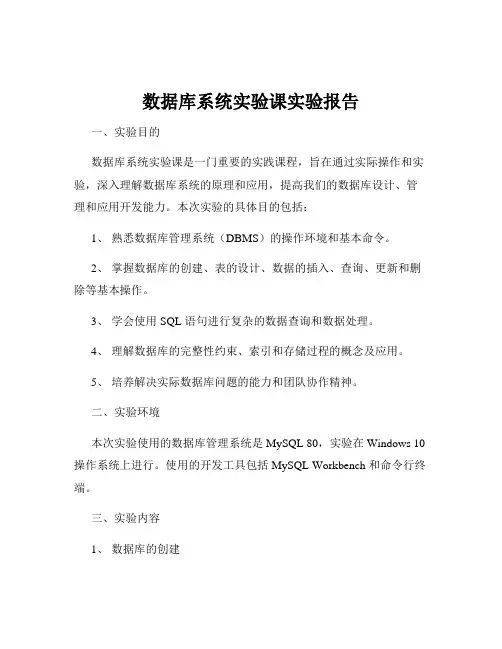
数据库系统实验课实验报告一、实验目的数据库系统实验课是一门重要的实践课程,旨在通过实际操作和实验,深入理解数据库系统的原理和应用,提高我们的数据库设计、管理和应用开发能力。
本次实验的具体目的包括:1、熟悉数据库管理系统(DBMS)的操作环境和基本命令。
2、掌握数据库的创建、表的设计、数据的插入、查询、更新和删除等基本操作。
3、学会使用 SQL 语句进行复杂的数据查询和数据处理。
4、理解数据库的完整性约束、索引和存储过程的概念及应用。
5、培养解决实际数据库问题的能力和团队协作精神。
二、实验环境本次实验使用的数据库管理系统是 MySQL 80,实验在 Windows 10 操作系统上进行。
使用的开发工具包括 MySQL Workbench 和命令行终端。
三、实验内容1、数据库的创建使用 CREATE DATABASE 语句创建了一个名为“student_management”的数据库,用于存储学生管理相关的数据。
2、表的设计在“student_management”数据库中,设计了以下几张表:“students”表,包含学生的学号(student_id)、姓名(student_name)、性别(gender)、年龄(age)等字段。
“courses”表,包含课程的课程号(course_id)、课程名称(course_name)、学分(credit)等字段。
“enrolls”表,用于记录学生选课的信息,包含学号(student_id)、课程号(course_id)、成绩(grade)等字段。
在设计表时,为每个字段选择了合适的数据类型,并设置了主键和外键约束,以保证数据的完整性和一致性。
3、数据的插入使用 INSERT INTO 语句向“students”、“courses”和“enrolls”表中插入了一些示例数据,以便进行后续的查询和操作。
4、数据的查询使用简单的 SELECT 语句查询了“students”表中的所有学生信息。
数据库管理系统实验报告doc

数据库管理系统实验报告篇一:数据库_图书馆管理系统实验报告数据库课程设计报告专业:计算机科学与技术班级: 03 组长:张云60 组员:王冉28指导教师:袁道华成绩:XX年12月16日一、课程设计概述1. 课程设计背景课程需要开发一个图书管理系统,要求在读者登记处可以将读者的信息添加,信息系统中保存,当读者信息发生变化,对计算机内容进行修改,当读者办理退卡手续要删除此读者信息,图书管理负责图书和出版社的管理,读书借还处进行借书管理,还书管理,库存查询,图书排行榜,生成超期未还书的读者,进行通知.给不同用户设置不同权限,供用户访问数据库。
2. 编写目的熟练掌握mysql中的创建数据库、创建表、显示、查询、select语句、视图、存储过程、创建检索、对表的添加、删除、修改和用户权限的设置等基本运用,并通过编写这个图书管理系统来实际演练。
3. 软件定义Mysql是目前最流行的开源的中小型关系数据管理系统,目前被广泛的应用于internet上得中小型网站中,它由mysql AB公司开发、发布并支持。
本实验用的是mysql 5.1版本4. 开发环境本实验用的是mysql 5.1版本,windowsXX二、需求分析1. 问题的提出1:怎么通过mysql和信息之间的关系来创建图书管理系统的数据库及表? 2:怎样来实现对插入读者信息并保存、修改及删除? 3:怎么来实现对图书的管理?4:怎样实现对借书后在读书借还处添加读者借书信息和还书后删除读者借还处中的借书信息且更新图书管理处的图书数量?5:怎么实现对超期读者进行罚款操作和生成这些读者的名单,以方便通知? 6:怎样实现图书的借书排行榜和查看库存书量?7:怎么样来根据不同用户对数据库的等级的不同来设置这些用户的权限?2. 需要完成的功能及各部分功能概述1:读者登记建卡处的功能是对读者基本信息进行登记,读者信息发生变化对读者基本信息进行修改,读者要求退还借书卡时对读者信息进行删除等操作。
数据库的设计实验报告
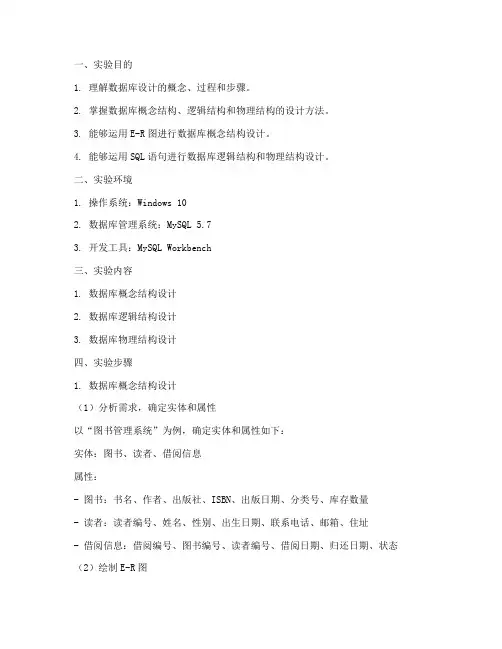
一、实验目的1. 理解数据库设计的概念、过程和步骤。
2. 掌握数据库概念结构、逻辑结构和物理结构的设计方法。
3. 能够运用E-R图进行数据库概念结构设计。
4. 能够运用SQL语句进行数据库逻辑结构和物理结构设计。
二、实验环境1. 操作系统:Windows 102. 数据库管理系统:MySQL 5.73. 开发工具:MySQL Workbench三、实验内容1. 数据库概念结构设计2. 数据库逻辑结构设计3. 数据库物理结构设计四、实验步骤1. 数据库概念结构设计(1)分析需求,确定实体和属性以“图书管理系统”为例,确定实体和属性如下:实体:图书、读者、借阅信息属性:- 图书:书名、作者、出版社、ISBN、出版日期、分类号、库存数量- 读者:读者编号、姓名、性别、出生日期、联系电话、邮箱、住址- 借阅信息:借阅编号、图书编号、读者编号、借阅日期、归还日期、状态(2)绘制E-R图根据实体和属性,绘制E-R图如下:```图书(书名,作者,出版社,ISBN,出版日期,分类号,库存数量)读者(读者编号,姓名,性别,出生日期,联系电话,邮箱,住址)借阅信息(借阅编号,图书编号,读者编号,借阅日期,归还日期,状态) ```2. 数据库逻辑结构设计(1)确定关系模式根据E-R图,确定关系模式如下:- 图书(书名,作者,出版社,ISBN,出版日期,分类号,库存数量)- 读者(读者编号,姓名,性别,出生日期,联系电话,邮箱,住址)- 借阅信息(借阅编号,图书编号,读者编号,借阅日期,归还日期,状态)(2)编写SQL语句创建表```sqlCREATE TABLE 图书 (书名 VARCHAR(100),作者 VARCHAR(50),出版社 VARCHAR(50),ISBN VARCHAR(20),出版日期 DATE,分类号 VARCHAR(10),库存数量 INT);CREATE TABLE 读者 (读者编号 VARCHAR(10),姓名 VARCHAR(50),性别 CHAR(1),出生日期 DATE,联系电话 VARCHAR(20),邮箱 VARCHAR(50),住址 VARCHAR(100));CREATE TABLE 借阅信息 (借阅编号 VARCHAR(10),图书编号 VARCHAR(10),读者编号 VARCHAR(10),借阅日期 DATE,归还日期 DATE,状态 VARCHAR(10));```3. 数据库物理结构设计(1)确定索引根据需求,确定索引如下:- 图书表:ISBN、分类号- 读者表:读者编号- 借阅信息表:借阅编号、图书编号、读者编号(2)编写SQL语句创建索引```sqlCREATE INDEX idx_isbn ON 图书(ISBN);CREATE INDEX idx_分类号 ON 图书(分类号);CREATE INDEX idx_读者编号 ON 读者(读者编号);CREATE INDEX idx_借阅编号 ON 借阅信息(借阅编号);CREATE INDEX idx_图书编号 ON 借阅信息(图书编号);CREATE INDEX idx_读者编号 ON 借阅信息(读者编号);```五、实验结果与分析1. 通过实验,掌握了数据库设计的概念、过程和步骤。
数据库常用对象实验报告
一、实验目的1. 理解数据库的基本概念和常用对象。
2. 掌握数据库的创建、修改和删除操作。
3. 熟悉数据库中表、视图、索引、存储过程等对象的创建和使用。
4. 培养实际操作数据库的能力,提高数据库应用水平。
二、实验环境1. 操作系统:Windows 102. 数据库管理系统:MySQL 5.73. 开发工具:MySQL Workbench三、实验内容1. 数据库的基本操作2. 表的创建、修改和删除3. 视图的创建和使用4. 索引的创建和使用5. 存储过程的创建和使用四、实验步骤1. 数据库的基本操作(1)创建数据库打开MySQL Workbench,连接到本地MySQL服务器。
在“对象浏览器”中,右键点击“数据库”,选择“创建数据库”。
在弹出的对话框中,输入数据库名称(如:test_db),点击“创建”按钮。
(2)删除数据库在“对象浏览器”中,右键点击要删除的数据库,选择“删除数据库”。
在弹出的对话框中,点击“确定”按钮。
2. 表的创建、修改和删除(1)创建表在“对象浏览器”中,右键点击“表”,选择“创建表”。
在弹出的对话框中,输入表名(如:students),然后定义表中的列和类型。
例如:```id INT AUTO_INCREMENT PRIMARY KEY,name VARCHAR(50) NOT NULL,age INT NOT NULL,class VARCHAR(50) NOT NULL```点击“保存”按钮,创建成功。
(2)修改表在“对象浏览器”中,右键点击要修改的表,选择“修改表”。
在弹出的对话框中,可以对表中的列进行添加、删除、修改等操作。
(3)删除表在“对象浏览器”中,右键点击要删除的表,选择“删除表”。
在弹出的对话框中,点击“确定”按钮。
3. 视图的创建和使用(1)创建视图在“对象浏览器”中,右键点击“视图”,选择“创建视图”。
在弹出的对话框中,输入视图名称(如:view_students),然后编写SQL查询语句。
(完整版)数据库实验报告
数据库实验报告姓名学号目录一.实验标题:2二.实验目的:2三.实验内容:2四.上机软件:3五.实验步骤:3(一)SQL Server 2016简介3(二)创建数据库 4(三)创建数据库表 7(四)添加数据17六.分析与讨论: 19一.实验标题:创建数据库和数据表二.实验目的:1.理解数据库、数据表、约束等相关概念;2.掌握创建数据库的T-SQL命令;3.掌握创建和修改数据表的T-SQL命令;4.掌握创建数据表中约束的T-SQL命令和方法;5.掌握向数据表中添加数据的T-SQL命令和方法三.实验内容:1.打开“我的电脑”或“资源管理器”,在磁盘空间以自己的姓名或学号建立文件夹;2.在SQL Server Management Studio中,使用create database命令建立“学生-选课”数据库,数据库文件存储在步骤1建立的文件夹下,数据库文件名称自由定义;3.在建立的“学生-选课”数据库中建立学生、课程和选课三张表,其结构及约束条件如表所示,要求为属性选择合适的数据长度;4.添加具体数据;四.上机软件:SQL Server 2016五.实验步骤:(一)SQL Server 2016简介1.SQL Server 2016的界面2.启动和退出SQL Server 20161)双击图标,即出现SQL Server2016的初始界2)选择“文件”菜单中的“退出”命令,或单击控制按钮中的“×”即可注意事项:1.在退出SQL Server 2016之前,应先将已经打开的数据库进行保存,2.如果没有执行保存命令,系统会自动出现保存提示框,根据需要选择相应的操作(二)创建数据库方法一:1.点击“新建查询”,出现如下对话框2.在空白区域输入创建数据库“学生选课”的代码命令,点击“执行”3.消息框中出现“命令已成功完成”即表示数据库创建成功,在“对象资源管理器”中,右击“数据库”,打开快捷菜单,选择“刷新”命令,在“数据库”向下会出现新创建的数据库“学生选课”方法二:1.右击数据库,在弹出的快捷菜单中选择“新建”2.在弹出的对话框中输入“学生选课”3. 在“对象资源管理器”中,右击“数据库”,打开快捷菜单,选择“刷新”命令,在“数据库”向下会出现新创建的数据库“学生选课”注意事项:数据库名称在服务器中必须唯一,并且符合标识符的规则(三)创建数据库表1.左键点击“学生选课”数据库,再点击“新建查询”,在出现的空白对话框中输入如图代码后点击“执行”,消息框中出现“命令已成功执行”即成功建立好学生、课程、选课三张表2.建立成功后的表格如图所示注意事项:1.T-SQL中创建数据库表的指令格式为:Create table 表名(字段名1 数据类型{identify | not null | null},字段名2 数据类型{identify | not null | null},……)null表示该字段的值可以为控制,空值意味着没有任何存储数据,这是默认参数,当所定义的字段允许空值时,参数null可以忽略not null表示该字段的值不能为空值identify称为计数器,表示该字段的值是一组递增的证书数据。
数据库视图实验报告
数据库视图实验报告一、实验目的本次实验的主要目的是深入理解数据库视图的概念、特点和用途,并通过实际操作掌握如何创建、修改和使用视图来优化数据库的查询和管理。
二、实验环境本次实验使用的数据库管理系统为 MySQL 80,操作系统为Windows 10。
三、实验原理1、视图的定义视图是一种虚拟表,它是从一个或多个基本表(或视图)导出的表。
视图本身并不包含数据,而是根据定义从基本表中动态获取数据。
2、视图的优点提供数据的逻辑独立性:当基本表的结构发生变化时,只要视图的定义不变,用户通过视图所得到的数据仍然是一致的。
简化数据查询和操作:可以将复杂的查询定义为视图,使用户能够更方便地获取所需的数据。
增强数据安全性:可以通过视图限制用户对敏感数据的访问,只展示用户有权查看的部分数据。
四、实验内容与步骤1、创建视图使用以下语句创建一个名为`student_info_view` 的视图,该视图包含学生表`students` 中的学号、姓名、年龄和专业信息:```sqlCREATE VIEW student_info_view ASSELECT student_id, student_name, age, majorFROM students;```2、查询视图通过以下语句查询创建的视图:```sqlSELECT FROM student_info_view;```3、修改视图修改视图的定义,增加一个成绩列`grade` ,语句如下:```sqlALTER VIEW student_info_view ASSELECT student_id, student_name, age, major, gradeFROM students;```4、删除视图使用以下语句删除视图:```sqlDROP VIEW student_info_view;```五、实验结果与分析1、创建视图成功后,通过查询视图能够获取到预期的学生信息,证明视图的定义和数据提取是正确的。
数据库实验报告全
数据库实验报告全实验⼀实验⽬的1.熟悉SQL Server Management Studio(SSMS)的⼯作环境2.掌握使⽤和命令建⽴数据库的⽅法3.熟练掌握使⽤SSMS和T-SQL语句创建、修改和删除表。
4.熟练掌握使⽤SSMS和T-SQL语句插⼊、修改和删除表数据。
实验内容1.采⽤SQL Server Management Studio 、T-SQL语句两种⽅式创建产品销售数据库,要求:1)使⽤SSMS创建数据库CPXS_bak,数据⽂件初始⼤⼩为5MB,最⼤⼤⼩50MB,按5MB增长;⽇志⽂件初始为2MB,最⼤可增长到10MB,按2MB增长;其余参数取默认值。
2)⽤T-SQL语句创建数据库CPXS,数据⽂件的增长⽅式改为增长⽅式按10%⽐例增长,其余与CPXS_bak。
3)⽤T-SQL语句删除数据库CPXS_bak。
2.CPXS数据库包含如下三个表:1)产品(产品编号,产品名称,价格,库存量)2)客户(客户编号,客户名称,地区,负责⼈,电话)3)销售(产品编号,客户编号,销售⽇期,数量,销售额)三个表结构如资料中图3.1~图3.3所⽰,请写出创建以上三个表的T-SQL语句并在查询分析器中运⾏。
3.在SSMS中输⼊如资料中图3.4~图3.6的商品表、客户表和销售表的样本数据。
6.将CP表中每种商品的价格打8折。
7.将CP表中价格打9折后⼩于1500的商品删除。
⼆.实验步骤与结果(说明:要写出相关步骤和SQL语句,实验结果可以是运⾏画⾯的抓屏,抓屏图⽚要尽可能的⼩。
)1.1)使⽤SSMS创建数据库CPXS_bak效果图为2)⽤T-SQL语句创建数据库CPXS:CREATE DATABASE CPXSON PRIMARY(NAME='CPXS_DATA',FILENAME='C:\Program Files\Microsoft SQL Server\MSSQL.1\MSSQL\Data\CPXS_DATA.MDF', SIZE=5MB,MAXSIZE=50MB,FILEGROWTH=10%)LOG ON(NAME='CPXS_LOG',FILENAME='C:\Program Files\Microsoft SQL Server\MSSQL.1\MSSQL\Data\CPXS_LOG.LDF', SIZE=2MB,MAXSIZE=10MB,FILEGROWTH=2MB)3) DROP DATABASE CPXS_bak刷新数据库会看到CPXS_bak不存在2.1) USE CPXSGOCREATE TABLE产品(产品编号char(6)PRIMARY KEY,产品名称char(30)NOT NULL,价格float(8),库存量int,)2) USE CPXSGOCREATE TABLE客户(客户编号char(6)PRIMARY KEY,客户名称char(30)NOT NULL,地区char(10),负责⼈char(8),电话char(12))3)USE CPXSGOCREATE TABLE销售(产品编号char(6),客户编号char(6),销售⽇期datetime,数量int NOT NULL,销售额float(8)NOT NULL,CONSTRAINT pk_js PRIMARY KEY(产品编号,客户编号,销售⽇期))/*pk_js为约束名*/ 执⾏完上⾯的操作就能看见表已经添加进数据库中,如图所⽰:3. 打开表:在其中添加数据:4.1)USE CPXSINSERT INTO产品(产品编号,产品名称,价格,库存量) VALUES('200001','柜式空调','3000','200')2)USE CPXSINSERT INTO产品(产品编号,产品名称,价格,库存量) VALUES('200002','微波炉','1000','100')3)USE CPXSINSERT INTO产品(产品编号,产品名称,价格,库存量) VALUES('200003','抽油烟机','1200','50')可以看见图中的产品表增加了如下内容:5.USE CPXSALTER TABLE产品Add产品简列varchar(50)6. USE CPXSUPDATE产品set价格=价格*0.87. USE CPXSDELETE产品WHERE价格*0.9<1500三.实验中的问题及⼼得(说明:此处应写明此次实验遇到的问题有哪些,如何解决的,不能够空。
- 1、下载文档前请自行甄别文档内容的完整性,平台不提供额外的编辑、内容补充、找答案等附加服务。
- 2、"仅部分预览"的文档,不可在线预览部分如存在完整性等问题,可反馈申请退款(可完整预览的文档不适用该条件!)。
- 3、如文档侵犯您的权益,请联系客服反馈,我们会尽快为您处理(人工客服工作时间:9:00-18:30)。
武汉轻工大学
数学与计算机学院
《数据库系统概论》
实验报告
题目:SQL操作
专业:信息管理与信息系统
班级:信息管理1201班
学号:1205020113
姓名:丁兵兵
指导老师:欧阳铮铮
2014年 6 月13 日
实验一注册服务器、建立数据库
一、实验目的
1.学会注册、连接服务器
2.学会创建登录、建立数据库
3.学会为数据库创建和设置用户
二、实验内容
1.使用企业管理器注册、连接SQL数据库服务器
2.使用企业管理器建立数据库
3.使用企业管理器创建登录
4.使用企业管理器为数据库创建用户并设置其权限
三、实验准备
1.复习与本次实验内容相关知识
2.预习有关登录的建立等相关内容
四、实验步骤
1.启动SQL Server Management Studio
启动过程为:开始菜单-->程序-->Microsoft SQL Server-2005->SQL Server Mangement Stadio。
2.注册服务器
3连接SQL服务器
4.建立登录帐号
5.建立数据库
6.账户权限
五、实验结果
通过这次实验了解关于SQL最基本的操作,注册、连接服务器、创建登录、建立数据库、为数据库创建和设置用户等。
虽然中途出现过一点小问题,但通过耐心比照实验步骤,还是解决了。
实验二表的创建与修改
一、实验目的
1.学会创建和修改表结构
o学会使用数据库引擎查询
2.学会使用SQL语句创建和修改表结构
二、实验内容
1.利用窗口建立和修改班级表、成绩表
2.利用命令建立和修改课程表、学生表
1.复习与本次实验内容相关知识
2.对本次实验中要求自己完成的部分做好准备
四、实验步骤
1.创建表
o打开SQL Server Management Studio,数据库服务器连接以后,展开该服务器项目,其下有子项目"数据库",选择该项目后,右击
该项目,或者在右面的子窗口中右击,在弹出菜单中有"新建数据
库"(数据库名为学生自己的学号)。
o打开新数据库的树型列表,在"表"上右击,在快捷菜单中单击"新建表..."。
o在表结构窗口内建立如下图所示的班级表(CID含义为"班号
",CLASS含义为"班名",DEPARTMENT含义为所在系,各字段类型
及是否允许为空按图中设置),如下图所示,左侧三角形标志为当
前列,下方的列属性即为该列的。
o在第一行上右击,在弹出的快捷菜单中单击"设置主键",如下图所示,则CID字段被设置为主键,在CID列属性中将标识改为:是,
则CID字段在新增行时,从标识种子(当前为1)开始,逐行以标识
递增量(当前为1)自动递增(即此列在新增行时不用输入数据而自
动生成)。
o要插入和删除列,请使用类似方法--在右键快捷菜单中使用"插入列"和"删除列"。
2.并在工具栏上单击保存图标,在弹出的保存对话框中输入"U_CLASSES",
单击"确定",然后关闭表结构设计窗口
o依照上面设计班级表的步骤,设计如下图所示的成绩表
(STUDENT_ID含义为学号,COURSE_ID含义为课程号,SCORE
为成绩,各字段类型和是否允许为空,按图中设置),表名保存为
"U_SCORES"(注意设置主键时,先按住Shift,分别单击第一、第二
行左侧--选中这两行,再右击,在快捷菜单单击中设置主键--该操
作可设置和取消主键)。
o
o关闭表设计窗口。
3.用企业管理器修改表
o如果要修改表,请展开你的数据库,单击其下的"表"
o在右边的窗格中,找到要修改的表,在其上右击
o在右键弹出的快捷菜单中,单击"修改"则打找开表设计窗口进行修改。
4.用SQL语句建立课程表、学生表
在SQL Server Management Studio中,按图所示点击“新建查询”,则有“连接到数据库引擎”对话框,按创建数据库的登录名及密码登录。
5.启动查询分析器后,注意如图所示画线部为当前数据库,是否为你的数据
库(如果不是,说明登录的名称有问题,或该登录的默认数据库设置不正确).
若不是请重新选择.按照下图输入SQL 语句(蓝色和黑色部分,其中第一条为建表语句,第二条为设置主键的语句)建立课程表(U_COURSES)(其中ID 表示课程编号,该字段自动 递增,COURSE 为课程名称),单击"分析查询"("√"按钮)按钮,检查语句的正确性。
如果检查正确,单击"分析查询"按钮的右边的执行按钮(右向的三角形按钮)执行(或按F5).
o
6.
右击左侧数据库图标,在快捷菜单击"刷新".展开数据库(你的学号),再展开"
用户表",查看是否已存在班级表(U_COURSES),如下图所示。
o
创建表
修改表。
